Jak całkowicie usunąć aplikacje na iPadzie
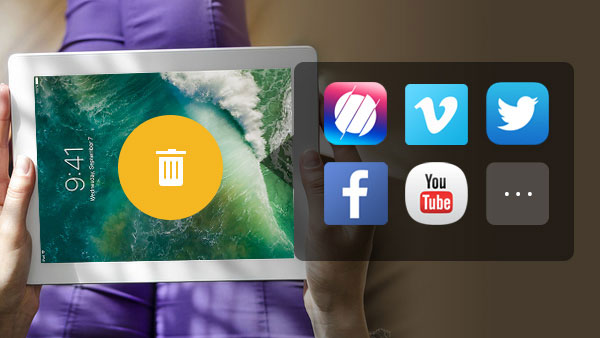
Zgodnie z nowym raportem App Annie, globalne pobrania aplikacji osiągnęły 90 miliardów w 2016. Użytkownicy iPadów częściej pobierają więcej aplikacji i spędzają więcej czasu, aby uzyskać dostęp do tych aplikacji, ponieważ doskonała rozdzielczość i wydajność iPadów może przynieść lepsze wrażenia. Im wyższa liczba pobrań aplikacji, tym częściej aplikacje są usuwane na iPadzie. Prawie każdy użytkownik iPada ma okropne doświadczenia, że usunięte aplikacje na iPadzie pojawiają się ponownie na ekranie, gdy synchronizują iCloud lub iTunes z iPadem. Czasami usuwanie aplikacji na iPadzie wydaje się skomplikowanym zadaniem, ponieważ wiąże się z wieloma ustawieniami. Jeśli kiedykolwiek spotkałeś się z takim doświadczeniem, ten artykuł pokazuje, jak skutecznie usuwać aplikacje na iPadzie.
Część 1: Usuń aplikacje na iPada przez Tipard iPhone Eraser
Tipard Eraser iPhone'a to potężne narzędzie do czyszczenia dla użytkowników iOS i iPad. Możesz użyć tej aplikacji, by wymazać aplikacje na iPadzie, wykonując kilka prostych czynności. Tipard iPhone Eraser pomaga nie tylko w czyszczeniu aplikacji na iPadzie i jego danych, ale także zapewnia wiele przydatnych funkcji. Powinien to być najbardziej pomocny towarzysz na iPada, nawet jeśli iTunes nie jest dostępny. Oto kilka podstawowych funkcji aplikacji do usuwania aplikacji, które powinieneś wiedzieć.
- 1. Wymaż wybrane dane dokładnie, aby chronić swoją prywatność. A następnie inna osoba nie jest już w stanie odzyskać tych danych na iPadzie.
- 2. Pomaga zarządzać i usuwać pliki w wielu formatach, takie jak muzyka, zdjęcia, kontakty, wiadomości, aplikacje i ich dane, ustawienia, a nawet dane osobowe.
- 3. iPhone Eraser obsługuje wszystkie urządzenia z systemem iOS, takie jak iPady, iPhony i iPody oraz wszelkie inne urządzenia iDevice z systemem operacyjnym iOS 9.3 lub nowszym, w tym iOS 17.
- 4. Tipard iPhone Eraser zapewnia podstawowe funkcje, takie jak usuwanie aplikacji na iPada, dzięki czemu można pobrać i zainstalować program, aby spróbować, nie płacąc nic wcześniej.
- 5. Jedną z mocnych funkcji jest czyszczenie wielu urządzeń z systemem iOS w tym samym czasie. Gdy chcesz zresetować niektóre urządzenia iDevice, program sprawi, że stare iPady będą działać jak nowe.
Jak usunąć aplikacje na iPadzie z Tipard iPhone Eraser
Gdy usuwasz aplikacje z iPada po prostu przez Czerwony X, możesz nie być w stanie wyczyść pamięć podręczną w systemie iDevice. A po pewnym czasie okaże się, że jest ich duża ilość Inne pliki na telefonie iPhone lub iPad. Gdy chcesz całkowicie wyczyścić aplikacje na iPadzie, postępuj zgodnie z poniższymi wskazówkami.
- 1. Otwórz iPhone Eraser na swoim komputerze i podłącz iPada do komputera za pomocą kabla USB. iPhone Eraser odkryje spontanicznie Twój iPad.
- 2. Wybierz poziom usuwania danych przed czyszczeniem. iPhone Eraser ma trzy poziomy: niski, średni, wysoki. Im wyższy poziom, tym więcej razy dane są nadpisywane, tym bardziej aplikacje są usuwane na iPadzie.
- 3. Po ustawieniu kliknij OK, aby ponownie zatwierdzić swoją decyzję.
- 4. Następnie kliknij przycisk Start, aby aktywować proces usuwania.
- 5. Kilka sekund później otrzymasz czysty iPad, a aplikacje na iPadzie zostaną usunięte.
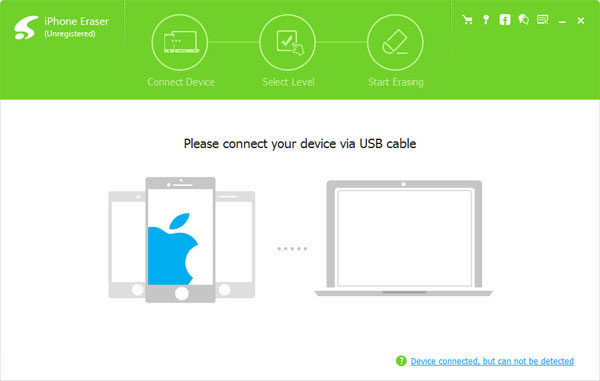
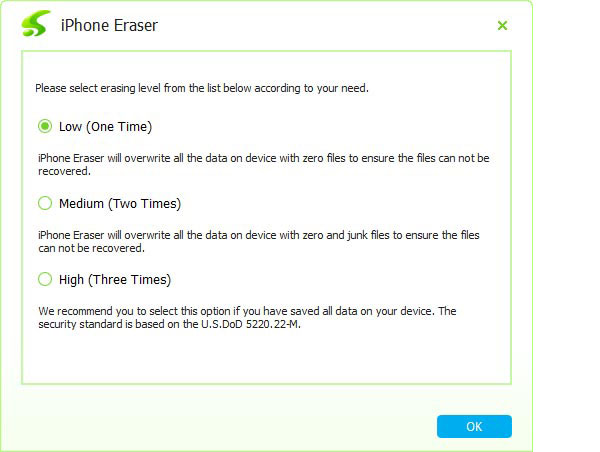
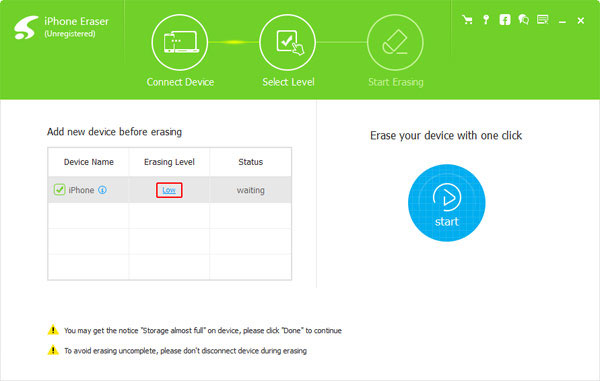
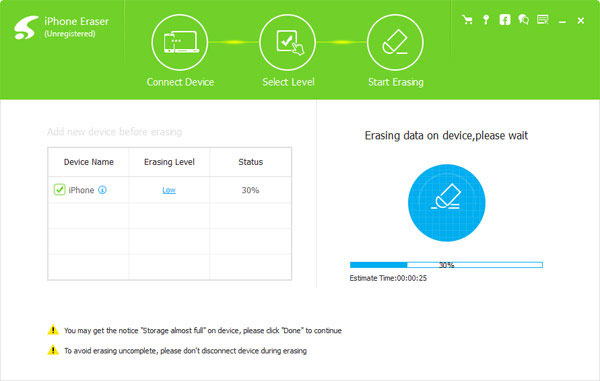
Najbardziej niesamowitą funkcją iPhone Eraser jest opcja trzech poziomów. Mimo że możemy odinstalować aplikacje na iPadzie, te aplikacje i ich dane zostaną zapisane w pamięci, dopóki nowe dane ich nie obejmą. Ale iPhone Eraser usuwa aplikacje na iPadzie przez wielokrotne nadpisywanie. Oznacza to, że te aplikacje zostały trwale usunięte z pamięci iPada.
Część 2: Jak odinstalowywać aplikacje na iPada
Oczywiście możesz usuwać aplikacje na iPadzie, jeden po drugim. Ale jeśli chcesz trwale wyczyścić te aplikacje, będzie potrzebować więcej cierpliwości, aby sobie z nimi poradzić. Jeśli chodzi o rozwiązanie, musisz odinstalować aplikacje na iPadzie, jeden po drugim, aby całkowicie usunąć aplikacje z iPada.
- 1. Odblokuj iPada i przejdź do aplikacji, którą chcesz usunąć na ekranie głównym iPada.
- 2. Kliknij ikonę aplikacji, aż ikony zaczną kołysać się po znaku deinstalacji na lewym ramieniu aplikacji.
- 3. Dotknij znaku deinstalacji przy pomocy czerwonego X, pojawi się okno zapytania.
- 4. Kliknij Usuń aby usunąć aplikację na iPada. Następnie możesz potwierdzić, że chcesz usunąć aplikację z iPada.
- 5. Powtórz powyższe czynności, aby odinstalować inne aplikacje, które chcesz usunąć.
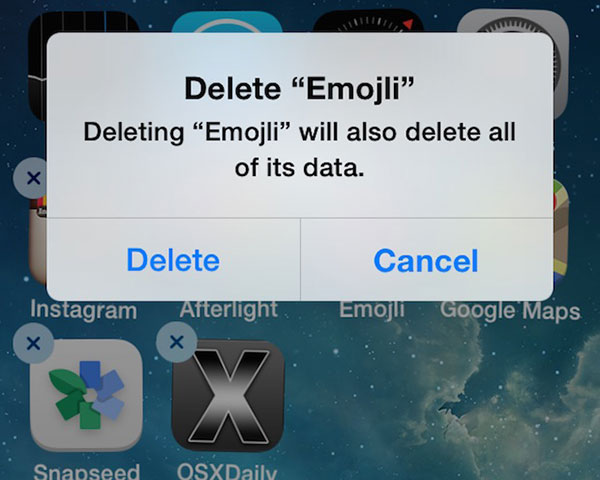
Jeśli chcesz usunąć aplikacje graficzne z iPada, musisz znać metodę szczegółów usuń zdjęcia z iPada także. Będzie to znacznie bardziej skomplikowane, jeśli musisz całkowicie usunąć wszystkie z iPada. Jak wspomniano, rozwiązanie nadaje się do usuwania niektórych aplikacji na iPadzie.
Część 3: Jak czyścić aplikacje za pomocą iTunes
Nawet odinstalowując aplikacje bezpośrednio z iPada, odinstalowanie aplikacji na iPadzie nie zakończyło się czystym zadaniem, ponieważ usunięte aplikacje na iPadzie również zostały zapisane w iTunes. Następnym razem, gdy połączysz iPada z iTunes, wrócą. Musisz wyczyścić aplikacje w iTunes.
- 1. Otwórz iTunes na komputerze i przejdź do biblioteki.
- 2. Dowiedz się i kliknij Aplikacje w menu po lewej stronie.
- 3. Następnie pojawią się wszystkie aplikacje z kopii zapasowej w iTunes. Musisz kliknąć Usunąć przycisk, aby usunąć je jeden po drugim. Jeśli pojawi się okno zapytania, wybierz Usuń aplikację potwierdzać.
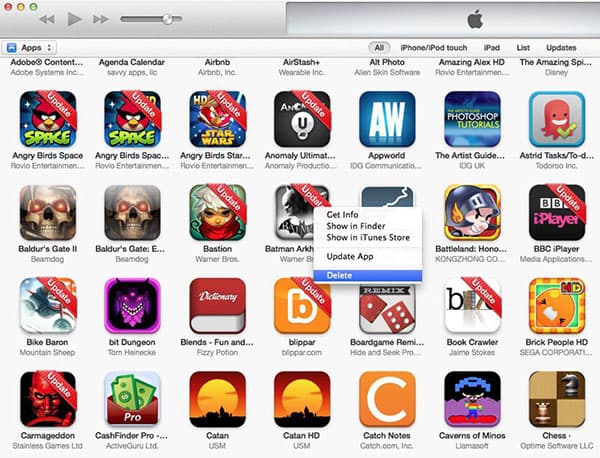
Wnioski
Jak widać, czyszczenie aplikacji na iPadzie, jeden po drugim, nie jest prostą pracą. Chociaż nie trzeba instalować narzędzi innych firm, proces ten zajmuje nie tylko więcej czasu, ale także wymaga większej cierpliwości. Musisz ponownie usunąć te aplikacje z iTunes. W rzeczywistości powyższa praca po prostu usuwa aplikacje z twojego pola widzenia. Będą one przechowywane w pamięci do momentu nadpisania nowych danych.
Na podstawie powyższej analizy istnieją co najmniej dwa sposoby usuwania aplikacji na iPadzie. Kasowanie aplikacji na iPadzie jeden po drugim pozwala użytkownikom usuwać aplikacje bez narzędzi innych firm. Ale musisz wyczyścić te aplikacje zarówno na iPadzie, jak i w iTunes, aby zapobiec ponownej synchronizacji. Z drugiej strony, Tipard iPhone Eraser może pomóc Ci usunąć aplikacje na iPadzie z prostszymi krokami. Funkcja nadpisywania może zagwarantować całkowite wyczyszczenie i wyczyszczenie aplikacji. Możesz więc zdecydować się na dowolny w zależności od swojej sytuacji i wymagań.
Jeśli chcesz tylko usunąć kilka aplikacji na iPadzie, nie martwiąc się o prywatność, możesz odinstalować te aplikacje bezpośrednio na iPadzie. Wystarczy kliknąć Czerwony X, aby usunąć aplikacje jeden po drugim i usunąć je również w iTunes. Jeśli chcesz usunąć dokładnie aplikacje na iPada, Tipard iPhone Eraser to lepszy wybór. Możesz również udostępnić więcej szczegółów na temat problemów związanych z usuwaniem aplikacji na iPada, niebawem sprawdzimy rozwiązanie i opinie w komentarzach.







